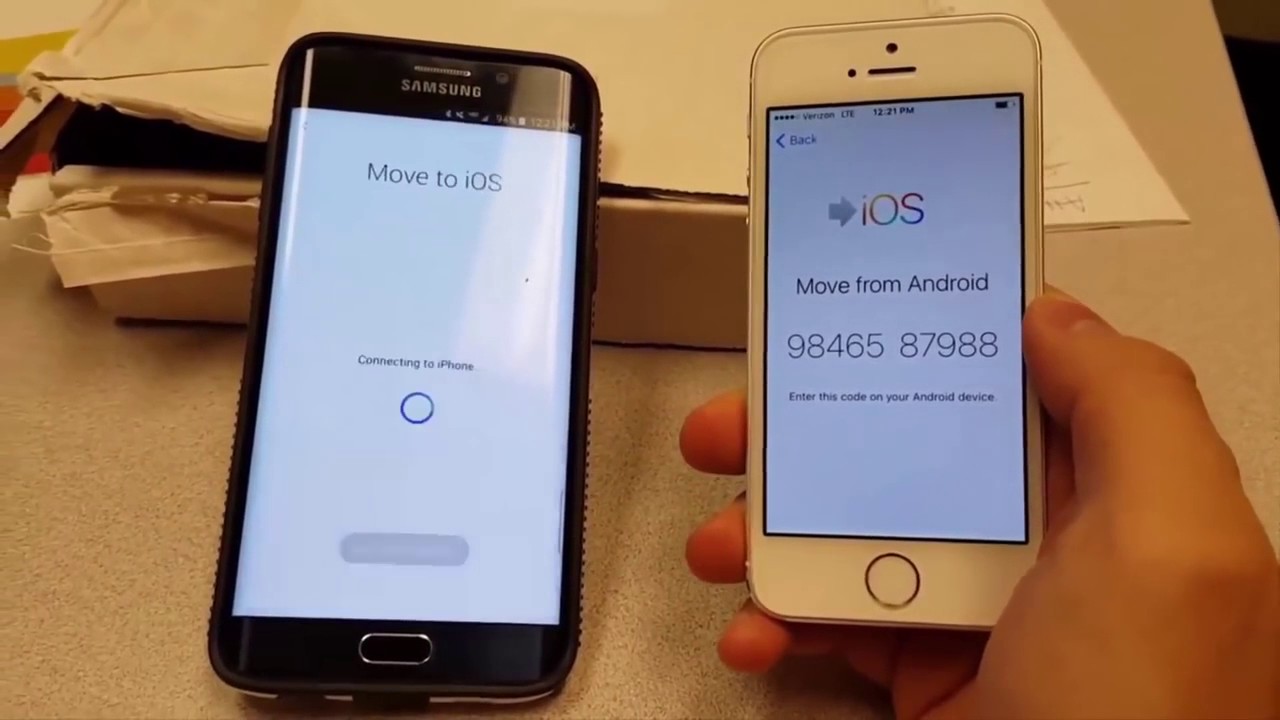قد تكون عملية الانتقال من ايفون الى اندرويد معقدة أو سهلة، وذلك يعتمد على الخطوات التي سنتناولها في هذا المقال الشامل. سنقدم لك دليلًا كاملًا حول كيفية التحويل من Android إلى iPhone مع شرح كيفية نقل جميع بياناتك مثل الصور والموسيقى وجهات الاتصال وكافة الملفات إلى هاتفك الجديد سواء باستخدام طرق تلقائية أو يدوية سنقدم لك في هذا الدرس التعليمي أفضل الوسائل لنقل جميع بياناتك من جهاز iPhone إلى جهاز Android.
كيفية الانتقال من ايفون الى اندرويد باستخدام Smart Switch
- قم بتشغيل iCloud على جهاز iPhone واحتفظ بنسخة احتياطية من بياناتك في السحابة.
- قم بتشغيل تطبيق Smart Switch على هاتف Galaxy الجديد الخاص بك.
- اقرأ ووافق على أي شروط وأحكام.
- اضغط على استلام البيانات، ثم اختر iPhone / iPad.
- انقر على خيار الحصول على البيانات من iCloud بدلاً من ذلك ثم قم بتسجيل الدخول إلى حساب iCloud الخاص بك.
- بمجرد تسجيل الدخول، اضغط على خيار الاستيراد للشروع في عملية النقل.
كيفية الانتقال باستخدام النسخ الاحتياطية من جوجل درايف
بالنسبة لمن لا يمتلكون هاتف سامسونج جالاكسي فهناك العديد من الخيارات المتاحة:
- ما زال بإمكانك نقل بياناتك باستخدام نسخة احتياطية على Google Drive.
- قد يكون الأمر أكثر تعقيدًا قليلاً مقارنةً بالخطوات السابقة ولن تحصل على نفس كمية البيانات لكنه يبقى أفضل من القيام بكل شيء يدويًا.
- بمجرد الانتهاء من العملية تأكد من أن تقوم بإيقاف تشغيل iMessage و Facetime لتفادي فقدان أي رسائل أو مكالمات مستقبلية على هاتفك الجديد.
كيفية الانتقال من ايفون الى اندرويد باستخدام خدمة Google Drive
- قم بتثبيت Google Drive على هاتفك iPhone.
- قم بفتح التطبيق وادخل إلى حسابك على جوجل.
- اضغط على خيار الإعدادات، ثم اختر النسخ الاحتياطي، ثم قم بالضغط على بدء النسخ الاحتياطي.
- بمجرد الانتهاء، قم بتسجيل الدخول إلى حساب Google على الهاتف الجديد لاستعادة النسخة الاحتياطية.
كيفية تحويل جهات الاتصال من جهاز آيفون إلى جهاز أندرويد
من الأمور الأساسية التي ترغب في القيام بها عند الانتقال من آيفون إلى أندرويد هي نقل جهات الاتصال و تعتمد سهولة هذه العملية بشكل كبير على خبراتك السابقة في مزامنة جهات الاتصال:
- هل تقوم بمزامنة جهات الاتصال الخاصة بك مع حسابك على جوجل؟ إذا كان الأمر كذلك فستتمكن بسهولة من الحصول على جهات اتصالك على هاتفك الذكي الجديد الذي يعمل بنظام Android كل ما عليك فعله هو إدخال تفاصيل حساب جوجل الخاص بك.
- سيتم حفظ جميع أرقامك بشكل تلقائي.
- ومع ذلك إذا لم تقم بمزامنة جهات الاتصال فسيتوجب عليك بذل المزيد من الجهد.
- من الممكن أن تكون أبسط طريقة هي استخدام iCloud للحصول على ملفvcf ثم استيراده إلى هاتف Android أو إلى جهات اتصال Google.
كيفية تنزيل ملف vcf لجهات اتصالك
- على هاتفك الأيفون افتح تطبيق الإعدادات ثم اختر ملف التعريف الموجود في الجزء العلوي.
- اضغط على iCloud ثم قم بتفعيل خيار جهات الاتصال.
- سيتم رفع جهات الاتصال إلى خدمات آبل السحابية.
- استخدم متصفحًا للدخول إلى iCloud.com وقم بتسجيل الدخول باستخدام معرف Apple الخاص بك.
- قم بتحديد جهات الاتصال ثم انقر على أيقونة الإعدادات الموجودة في الزاوية السفلى اليسرى.
- انقر فوق تحديد الكل.
- انقر على الإعدادات مرة أخرى ثم اختر تصدير vCard.
- عند تنزيل ملف vcf يمكنك استيراد هذا الملف إلى جهات اتصال Google أو إلى هاتفك مباشرة.
كيفية إضافة جهات الاتصال إلى حسابات Google
- قم بزيارة contacts.google.com واضغط على استيراد ثم انتقل إلى جهات الاتصال السابقة.
- انقر فوق الزر المزيد وحدد استيراد.
- حدد الملف وانتهيت.
كيفية نقل جهات الاتصال إلى هاتف أندرويد
- انقل ملف vcf إلى هاتفك باستخدام أي وسيلة مثل النقل عبر بطاقة microSD أو عن طريق وصل هاتفك بالكمبيوتر.
- افتح تطبيق الإتصال واضغط على زر القائمة.
- ابحث عن خيار الاستيراد / التصدير.
- سيعتمد موقعه على برنامج هاتفك.
- قم بتحديد الملف واسترجاع قائمة جهات الاتصال.
كيفية نقل أحداث التقويم عبر iCloud
- على هاتف iPhone، قم بفتح تطبيق الإعدادات واضغط على ملفك الشخصي الموجود في الأعلى.
- اضغط على iCloud وقم بتفعيل خيار التقويمات.
- سوف يقوم الآيفون الآن بمزامنة تقويم الملفات المحلية مع خدمة iCloud.
- استخدم متصفحًا للوصول إلى iCloud.com وقم بتسجيل دخولك باستخدام حساب iCloud الخاص بك.
- انقر فوق رمز التقويم لفتح واجهة التقويم.
- في الجهة اليمنى اضغط على زر مشاركة التقويم الموجود بجانب التقويم الذي ترغب في تصديره.
- في نافذة البالون المنبثق، قم بتحديد التقويم العام ونسخ رابط المشاركة الذي يظهر في الأسفل.
- في علامة تبويب جديدة أو نافذة متصفح ويب، قم بلصق عنوان URL الذي قمت بنسخه.
- قم باستبدال webcal في رابط URL بـhttp ثم اضغط على مفتاح Enter لفتح الرابط.
- سوف يقوم متصفح الإنترنت بتحميل ملف يحمل اسمًا عشوائيًا مكونًا من أحرف غير مرتبة.
- هذا الملف هو في الحقيقة نسخة من مدخلات تقويم iCloud.
- قم بتخزين الملف في مجلد ملائم على جهاز الكمبيوتر.
- لراحتك، يمكنك تغيير اسم الملف وإضافة امتداد ics (على سبيل المثال، calendar.ics).
- قم بفتح تقويم Google وسجل دخولك عليه عبر المتصفح.
- في الجهة اليمنى من واجهة تقويم جوجل، اضغط على زر علامة الجمع الموجود بجوار التقويمات الأخرى ثم اختر خيار الاستيراد.
- اختر ملف التقويم الذي قمت بتحميله من iCloud.
- يمكنك أيضًا اختيار تقويم Google آخر (إذا كان لديك أكثر من واحد) من نفس نافذة الحوار.
- انقر فوق الزر استيراد لتحميل الملف.
- بمجرد الانتهاء من عملية الاستيراد، ينبغي أن تتمكن من مشاهدة الإدخالات المستوردة في واجهة الويب الخاصة بتقويم جوجل.
- سيتم أيضًا مزامنة الإدخالات الجديدة مع جهاز الأندرويد.
كيفية نقل الصور يدويا عبر الكمبيوتر
- وصل جهاز الأيفون بجهاز الكمبيوتر باستخدام كابل USB.
- افعل نفس الشيء مع هاتف أندرويد.
- على الكمبيوتر الشخصي الذي يستخدم نظام تشغيل Windows، افتح هذا الكمبيوتر.
- يجب عليك أن تتمكن من مشاهدة محركات الأقراص أو الإدخالات الجديدة تحت قسمالأجهزة المحمولة.
- أحدهما مُخصص للتخزين على جهاز iPhone (عادةً ما يطلق عليه اسم Apple iPhone أو iPhone [اسمك] أو شيء مماثل)، والآخر مخصص لجهاز Android.
- إذا لم تتمكن من رؤيتهم، فحاول تثبيت تعريفات الهاتف.
- افتح مساحة تخزين iPhone في نافذة جديدة.
- افتح مساحة تخزين Android في نافذة جديدة.
- في نافذة التخزين الخاصة بجهاز iPhone، ابحث عن المجلد الذي يحمل اسم DCIM.
- ستعثر على مجلدات الصور الخاصة بك ضمن هذا الدليل.
- ما عليك سوى تحديد الصور التي تريد نقلها.
- بعد ذلك، قم بسحبها من مجلد صور iPhone وأفلتها في مجلد صور Android.
كيفية نقل الموسيقى من ايفون إلى اندرويد
عند الانتقال من ايفون الى اندرويد يمكنك دائماً نقل الموسيقى بالأسلوب التقليدي من خلال نقل الملفات يدوياً من هاتف إلى آخر ومع ذلك قد يكون تحميل أغانيكم على يوتيوب ميوزك أسهل بالنسبة لبعضكم بالطبع هذا يشير إلى أنك تمتلك جميع موسيقاك على جهاز الكمبيوتر وسنفترض أنك تستخدم iTunes لأسباب واضحة:
- تأكد من الذهاب إلى iTunes وتحميل أي موسيقى قمت بشرائها من هاتفك ولم تحفظ على جهازك.
- إذا كنت لا تمانع في استخدام نظام Apple المعروف بـ iOS و يمكنك أيضًا رفع مكتبتك إلى Apple Music عبر iCloud.
- يمكنك بعد ذلك الوصول إليه من خلال تطبيق أبل ميوزك على نظام الأندرويد ومع ذلك نوصي باستخدام يوتيوب ميوزك لأنه مرتبط بحسابك في جوجل.
- يرجى ملاحظة أن كل من YouTube Music و Apple Music يسمحان بحد أقصى قدره 100000 أغنية لذا قد يتعين عليك تقليص القائمة إذا كنت تمتلك أكثر من ذلك. بعد الانتهاء من هذه الخطوة، يمكنك ببساطة تحميل جميع موسيقاك على YouTube Music.
- سيتم مزامنة هذا على جميع أجهزة الأندرويد ولكن المشكلة الأساسية هي أنه إذا لم يتم تحميل الملف فسوف يتم استخدام البيانات أثناء تشغيله.
- تأكد من تحميل أو تثبيت الأغاني التي ترغب في الاستماع إليها دون اتصال بالإنترنت.
كيفية نقل الموسيقى عبر YouTube Music
- قم بتحميل مكتبة الموسيقى على الكمبيوتر الخاص بك أو على جهاز Mac.
- اذهب إلى موقع music.youtube.com في متصفحك.
- قم بتسجيل الدخول إلى حسابك Google.
- اضغط على ملفك الشخصي ثم اختر تحميل الموسيقى.
- اختر الموسيقى التي ترغب في تحميلها وانتظر حتى يكتمل التحميل